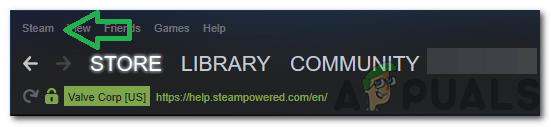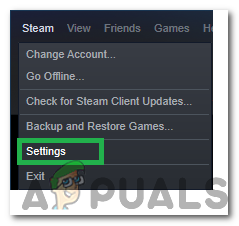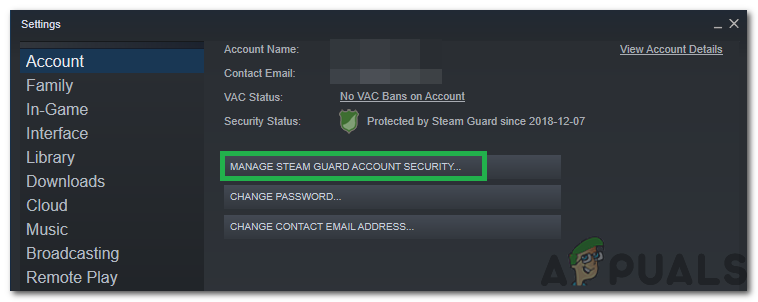Steam은 2003 년에 처음 출시 된 비디오 게임 및 기타 관련 응용 프로그램을위한 디지털 배포 플랫폼입니다. 나중에 게임 및 게임 항목의 구매, 판매 및 거래를위한 가장 큰 플랫폼 중 하나가되었습니다. 그러나 최근에는 아이템을 거래 할 수없는 사용자로부터 많은보고가 들어오고 있습니다. 거래 제안을 보내는 중에 오류가 발생했습니다. 나중에 다시 시도하세요. ”오류가 발생했습니다.

거래 제안을 보내는 중에 오류가 발생했습니다. 나중에 다시 시도하세요.
이 오류는 클라이언트와 브라우저 모두에서 관찰되었으므로 특정 상황에만 국한되지 않습니다. 이 기사에서는 트리거 될 수있는 몇 가지 이유에 대해 논의하고이를 완벽하게 고칠 수있는 실행 가능한 솔루션을 제공합니다. 문제의 추가 에스컬레이션을 방지하려면 단계를 신중하고 정확하게 따르십시오.
'의 원인은 무엇입니까? 거래 제안을 보내는 중에 오류가 발생했습니다. 나중에 다시 시도하세요.' 오류?
여러 사용자로부터 수많은 보고서를받은 후 문제를 조사하기로 결정하고이를 완벽하게 해결하기위한 일련의 솔루션을 고안했습니다. 또한 트리거되는 이유를 살펴보고 다음과 같이 나열했습니다.
- 비활성화 된 Steam Guard : 경우에 따라 사용자가 Steam Guard 기능을 비활성화하거나 최근에만 활성화했을 수 있습니다. 거래를하려면 Steam Guard가 최소 이전 15 일 동안의 프로필에 대해 활성화되어 있어야합니다. 이는 스팀 가드가 지난 15 일 동안 프로필에 대해 활성화되지 않은 경우 거래 할 수 없음을 의미합니다.
- 최근 활동 : 사용자가 최근 비밀번호를 변경 한 경우 최소 5 일 동안 거래가 비활성화되며 사용자는 거래가 다시 활성화되기 전에이 기간을 기다려야합니다. 또한 Steam 계정이 2 개월 이상 비활성화 된 경우 해당 계정은 30 일 동안 거래가 금지됩니다.
- 새 장치 : Steam을 사용하고있는 장치가 최근 Steam 계정에 대해 승인 된 경우 거래가 비활성화됩니다. 계정이 사용되는 장치는 거래가 활성화되기 전에 최소 15 일 동안 활성화되어야합니다.
- 새로운 결제 방법 : 최근에 결제 수단을 추가하거나 결제 수단을 변경 한 경우 최소 7 일 동안 거래가 비활성화됩니다. 다시 거래하려면 쿨 다운 기간으로 7 일 이상 기다려야합니다.
- 거래 금지 : 어떤 경우에는 Steam 지원이 사용자의 거래를 금지했을 수 있으며,이 금지는 일시적이거나 영구적 일 수 있습니다. 금지의 경우 지원팀에 연락하여 금지 이유와 필요성에 대해 문의하는 것이 가장 좋습니다.
- 신뢰할 수없는 계정 : 다른 사용자와 거래 할 수 있으려면 계정을 신뢰해야합니다. 최소 30 일에서 1 년 전에 구매 한 경우이 계정은 신뢰할 수있는 것으로 간주됩니다. 신뢰할 수없는 계정은 거래가 금지됩니다.
- 항목 가용성 : T 거래하려는 항목이 더 이상 인벤토리에 없을 수 있습니다. 상품은 거래가 시작되기 전에 인벤토리에서 사용할 수 있어야합니다. 재고에 거래 할 항목이 포함되어 있지 않으면 봇이 거래하지 못할 수 있습니다.
이제 문제의 본질에 대한 기본적인 이해를 얻었으므로 해결책으로 넘어갈 것입니다. 제시된 특정 순서대로 구현해야합니다.
해결 방법 1 : Steam Guard 활성화
아이템을 교환하기 전에 스팀 가드를 활성화하는 것이 중요합니다. Guard는 사용자가 시장에서 아이템을 거래 할 수 있으려면 최소 15 일 동안 활성화되어 있어야합니다. 따라서 가드가 비활성화 된 경우 아래 단계에 따라 활성화 한 다음 거래가 가능할 때까지 15 일 동안 기다리십시오.
- 시작하다 증기 계정에 로그인하십시오.
- “ 증기 ”버튼을 클릭합니다.
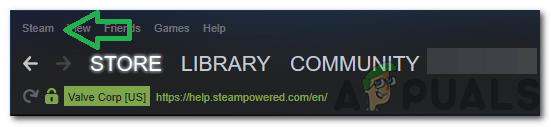
'Steam'버튼 클릭
- 클릭 ' 설정 ”를 선택하고 '계정' 왼쪽 창에서.
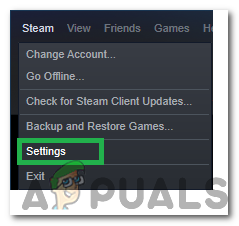
'설정'클릭
- 클릭 '꾸리다 증기 Guard Account Security” 단추.
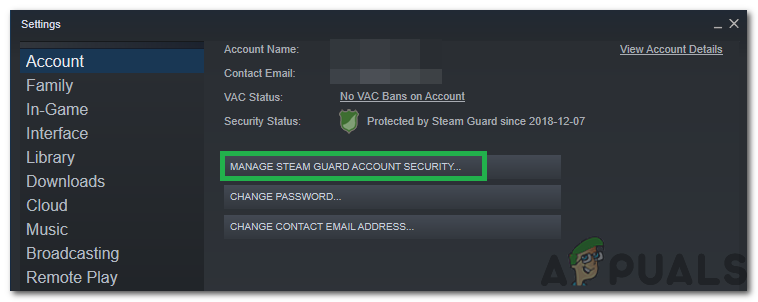
'Steam Guard 계정 보안 관리'옵션 클릭
- ' Steam Guard 코드 받기 ”옵션이 활성화되고“ Steam Guard 끄기 ”이 비활성화되었습니다.
- 기다립니다 열 다섯 일 Steam Guard를 활성화 한 후 문제가 지속되는지 확인하십시오.
해결 방법 2 : 지원 문의
위에 나열된 이유 때문에 오류가 발생하지 않는 것을 확인한 경우 지원팀에 문의하여 문제를 분류하는 것이 가장 좋습니다. Steam을 실행하고“ 도움 “. 고르다 '증기 지원하다 ”를 클릭하고 직면 한 정확한 문제와 오류를 지정하십시오.

'Steam 지원'버튼 클릭
2 분 읽기